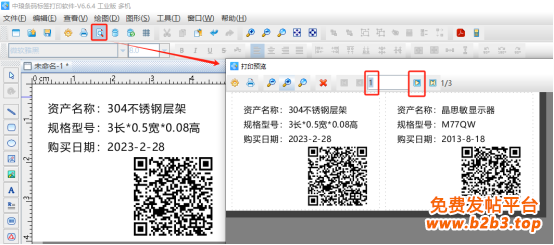今天遇到了这样一个需求:用户在制作固定资产标签的时候,想要在标签左侧添加一个二维码,扫描二维码会出现和固定资产标签上完全一样的内容(包括换行样式),这样的二维码在中琅标签制作软件中怎么做呢?下面我们一起来看看。
1. 固定资产标签的制作方法我们在之前的文章中讲过,制作方法可以参考《标签制作软件如何连接Excel表批量打印固定资产标签》。
2. 为了方便生成上面我们说到的固定资产二维码,今天我们来讲下固定资产标签的另外一种制作方法,和之前的方法有细微差别。
1)打开中琅标签制作软件,软件中纸张和布局设置、导入Excel表方法都和之前一样,这里不再详述。
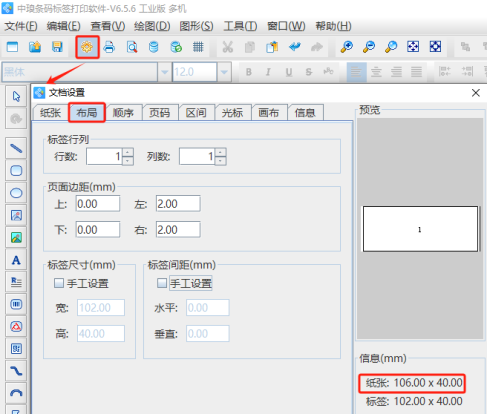
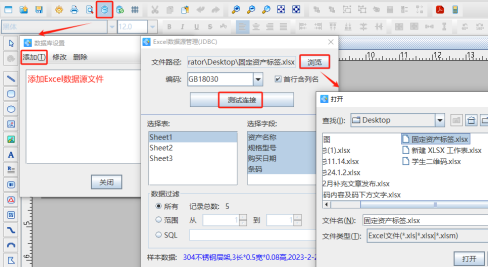
2)制作标签上文本内容 制作第一个文本内容的时候,文本数据源中需要添加两个数据,一个是“手动输入”类型的数据,输入框中输入固定内容“资产名称:”,第二个是“数据库导入”类型的数据,字段选择“资产名称”。
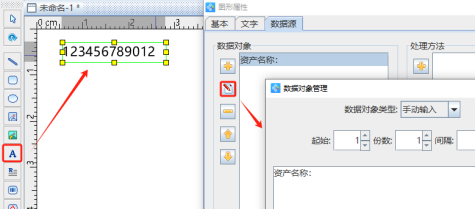
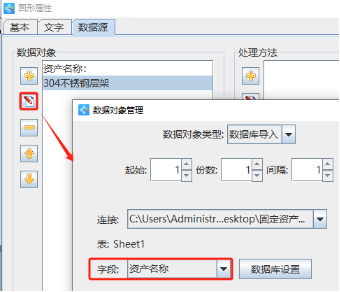
切换到文本的“基本”选项卡,记下文本的图形ID,以便后面制作的二维码引用文本中内容,这里文本的图像ID为1。
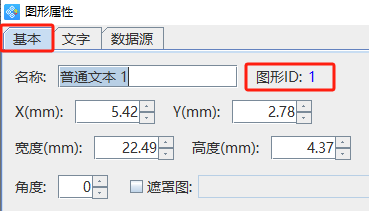
标签上其他的文本内容:规格型号、购买日期都按照上面步骤2)的方法制作,在添加数据库导入类型数据的时候,注意选择相应字段就可以了。这些文本的图形ID也按照步骤2)的方法进行查看并记下。
3)之前固定资产标签上的条形码,这里我们就不再添加了。
3. 制作固定资产二维码 点击软件左侧的“绘制二维码”按钮,在白色画布上绘制一个二维码,双击绘制的二维码,在图形属性-数据源中点击数据对象下面的“编辑”按钮,在打开的窗口中选择“数据引用”数据类型,下面的引用数据对象id设置为1,这样就将资产名称内容引用过来了。
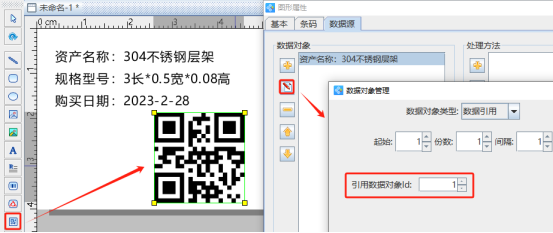
点击数据对象下面的“添加”按钮,在打开的窗口输入框中键入一个回车,添加一个回车数据。
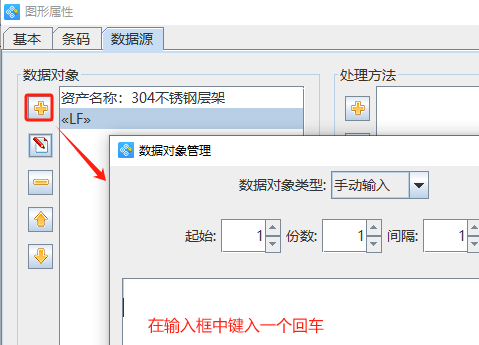
再点击数据对象下面的“添加”按钮,添加数据引用数据,分别将规格型号、购买日期中的内容引用过来,需要注意的是:这两个内容中间需要添加一个回车数据。
4. 制作完成之后,我们用支付宝、QuickMark、中国编码等APP识别生成的二维码,可以发现二维码中数据和固定资产标签上的内容一样,且每项内容也是换行显示的。
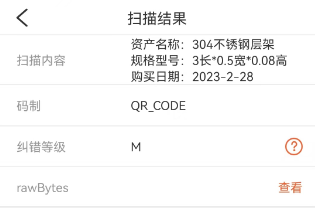
5. 点击软件顶部的“打印预览”按钮,翻页查看批量生成的固定资产标签以及固定资产二维码,预览无误就可以直接连接打印机打印出来,或者是批量输出PDF文档了。
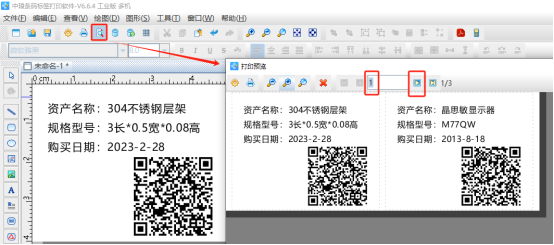
以上就是中琅标签制作软件中批量制作固定资产标签以及固定资产二维码的详细操作步骤。其实我们只要掌握了软件中的“数据引用”功能的使用方法,那么就非常容易制作出来了。有需要的小伙伴根据动手试试吧。